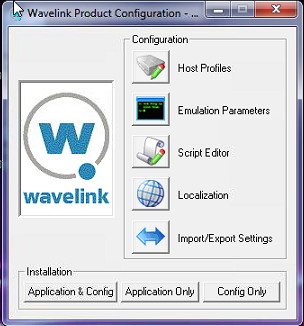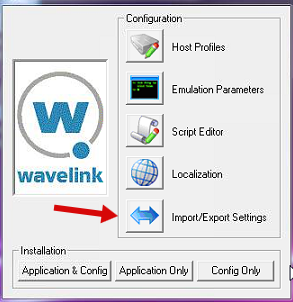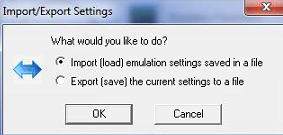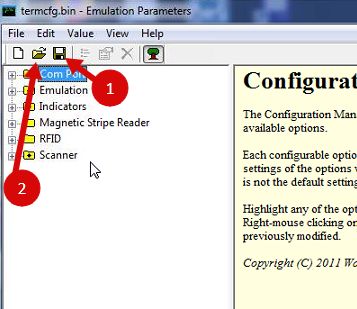Настройка TelnetCE
Теперь надо настроить TelnetCE, для этого на ПК куда подключен кредл, устанавливаем ПО из папки \1.Soft\Wavelink\ . Нам нужен файл MC 9200 CE 7.0
Желательно ставить его и все другие программы в разные папки. Для примера C:\Wavelink\mc9200_ce7\
После установки запускаем программу. Выйдет окно
Host Profile
Для начала нам требуется настроить Host Profile. Нажимаем на кнопку Host Profile и открывается новое окно. Если в нем пусто, то нужно импортировать профиль. Если есть другие профили, то их удаляем (кроме случаем работы с несколькими профилями на ТСД). Далее закрываем окно и снизу нажимаем на кнопку Import/Export Settings:
При нажатии выйдет сообщение о том, что мы хотим сделать. Выбираем import и нажимаем ОК. Путь к файлу с конфигом: \4.OHE\OHI_eburg.wltna
Для проверки настроек, заходим в Host Profile, название должно быть OHI_WMS, должны быть прописаны ваш адрес сервера протокол и порт. Остальное оставляем по умолчанию.
Улучшение профиля
Заходим в Emulation Parameters и отрываем заранее сохраненный файл. Путь к файлу – 4.OHE\termcfg_my.bin. После нажимаем на значок дискеты – Save
Краткое описание параметров, которые настроены в файле:
| Группа | Раздел | Параметр | Значение | Описание |
|---|---|---|---|---|
| Emulation | Common | Key Macros | из файла по пути \4.OHE\Функциональные клавиши (F) | Макросы для работы функц. клавиш. Напр F1-F10 |
| Emulation | Display | Force black & white | Yes | Установка белого фона |
| Emulation | Display | Hide horizontal Scroll bar | Yes | Скрываем горизонтальную полосу прокрутки |
| Emulation | Display | Hide vertical scroll bar | Yes | Скрываем вертикальную полосу прокрутки |
| Emulation | Display | Hide menu | Yes | Скрываем системное меню |
| Emulation | Display | Menu toogle key | hex сочетание клавиш | Cочетание клавиш для вывода меню программы |
| Emulation | Display | Start Menu | Hide start menu | Скрывать меню Telnet |